下载火(xiazaihuo.com)一键重装系统绿色版是现在比较多人在使用的电脑重装系统工具,支持在线安装以及制作u盘启动盘安装等等方式,而且抛弃了以往安装操作系统繁琐复杂枯燥的流程。有用户想了解下载火(xiazaihuo.com)一键重装系统绿色版如何使用,下面就演示下下载火(xiazaihuo.com)一键重装系统绿色版使用教程。
工具/原料:
系统版本:windows7专业版
品牌型号:华硕ADOL13FA8145
软件版本:下载火(xiazaihuo.com)一键重装系统v2290
方法/步骤:
下载火(xiazaihuo.com)一键重装系统绿色版使用教程:
1、关闭杀毒软件,点击打开电脑上下载安装好的下载火(xiazaihuo.com)一键重装系统工具,选择我们需要安装的系统,点击下一步。

2、请大家耐心等待下载重装资源,注意电脑不要断电断网。

3、环境部署完毕之后,点击立即重启电脑。

4、接着选择第二个选项,按下回车键进入PE系统界面安装系统。
小白系统一键重装系统怎么操作
小白一键重装系统软件是一款实用较为简单的在线重装、制作启动盘重装的工具,能帮助电脑新手快速修复重装各类电脑故障的问题。那么这个软件怎么使用呢?下面演示下小白系统一键重装系统教程。
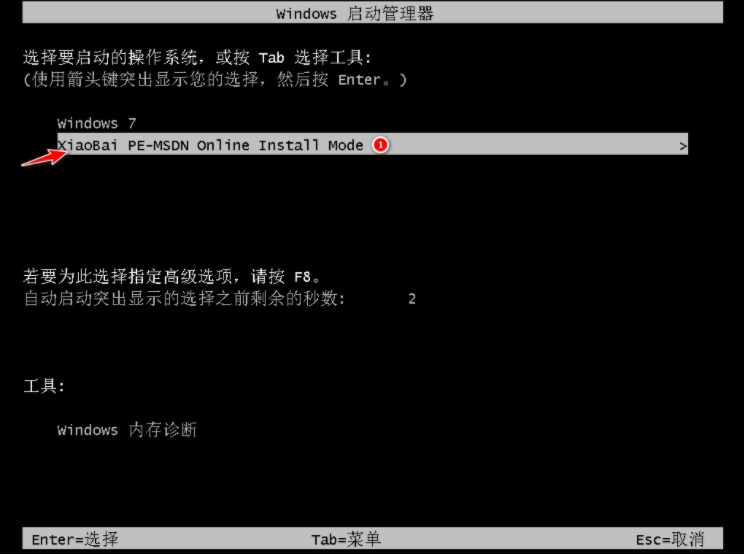
5、耐心等待硬盘分区,修复引导。

6、系统安装完成后,再次点击立即重启电脑。

7、再次来到windows启动管理器页面,选择windows7进入其中。

8、直至进入windows7系统桌面即系统安装完成即可开始使用了

总结:
1、打开下载火(xiazaihuo.com)工具,选择系统进行下载;
2、环境部署完毕后重启电脑;
3、重启电脑后安装系统,等待选择界面,修复引导;
4、再次重启电脑选择进入windows7系统。
以上就是电脑技术教程《小白一键重装系统绿色版如何使用》的全部内容,由下载火资源网整理发布,关注我们每日分享Win12、win11、win10、win7、Win XP等系统使用技巧!小白一键重装系统教程
小白一键重装系统软件因为其实用且操作简单,所以很多朋友会选择在重装系统时用小白重装工具来帮助自己,不过对于没用过的朋友们来说,在使用前还是有必要先学习一下的。






